TV에서 YouTube를 제거하는 방법
TV에서 YouTube를 삭제하는 것은 매우 쉽습니다.많은 어린이를 포함하여 여러 가지 이유로 휴대 전화 나 TV에서 YouTube를 삭제하려는 사람들이 있기 때문에 Android 휴대 전화에서 삭제하므로 TV에서 YouTube를 쉽게 삭제할 수 있습니다. YouTube 애플리케이션을 시청하거나 충분한 공간을 활용하거나 다른 애플리케이션을 다운로드하는 것이 더 중요합니다.
TV에서 유튜브 제거
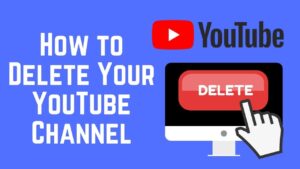
다음 단계에 따라 TV에서 YouTube를 쉽게 제거하세요.
- TV를 연 다음 HOME 옵션을 누르면 TV 리모컨에 홈 표시가 있습니다.
- 그러면 TV에서 쉽게 제어할 수 있는 모든 애플리케이션을 볼 수 있으며 이제 리모컨으로 화살표를 따라 YouTube 애플리케이션으로 이동할 수 있습니다.
- YouTube에 서서 확인 버튼을 길게 누르면 YouTube 애플리케이션이 제어되고 있다는 인터페이스가 나타납니다.
- 이제 X 버튼을 눌러 응용 프로그램을 삭제할 수 있지만 TV 또는 원격 옵션에서 이 버튼을 찾을 수 없습니다.
- 이 표시가 나타나도록 하려면 리모컨의 위쪽 화살표를 누른 다음 표시되는 X를 눌러 응용 프로그램을 삭제하십시오.
- 그런 다음 리모컨에서 확인을 누르면 TV가 YouTube 애플리케이션을 스캔하기 시작하고 이제 TV는 YouTube 애플리케이션에서 무료입니다.
삼성 TV에서 유튜브를 삭제하는 방법
TV에서 YouTube를 삭제하는 것은 쉽고 간단하지만 일부 사용자는 이 작업을 잘못 수행하므로 이제 다음 단계에 따라 애플리케이션을 삭제할 수 있습니다.
- TV 리모컨에서 HOME 기호를 클릭한 다음 내 앱 옵션을 클릭합니다.
- 그런 다음 TV에서 찾을 수 있는 많은 응용 프로그램이 있는 다른 화면으로 이동합니다.
- YouTube 앱을 길게 누르면 삭제 옵션이 표시되고 확인을 누릅니다.
- 이런 식으로 삼성 TV에서 YouTube 앱을 쉽게 삭제할 수 있습니다.
안드로이드에서 유튜브 삭제
TV 또는 Android 기기에서 YouTube를 삭제하는 것은 간단하며 이제 다음 단계에 따라 몇 초 안에 애플리케이션을 삭제할 수 있습니다.
- 설정 메뉴에서 YouTube 제거:
Android 휴대전화에서 설정 메뉴를 연 다음 "앱" 옵션을 클릭한 다음 YouTube 애플리케이션을 클릭한 다음 "비활성화" 옵션을 클릭합니다.
- Google Play 스토어에서 YouTube 제거:
휴대전화에서 Google Play 애플리케이션을 연 다음 화면 옆에 있는 3개의 동일한 점인 기본 메뉴 아이콘을 누릅니다.
그런 다음 "앱 및 게임" 옵션을 클릭한 다음 "설치된 응용 프로그램" 목록 옵션을 클릭한 다음 YouTube 응용 프로그램을 검색하고 클릭한 다음 "제거" 옵션을 클릭합니다.
LG 스마트 스크린에서 앱 삭제
TV 또는 다른 응용 프로그램에서 YouTube를 삭제하는 경우 차이점이 간단하기 때문에 Android 휴대전화에서 삭제하는 방법에는 차이가 없으며 이제 다음 단계에 따라 TV에서 원하는 응용 프로그램을 삭제할 수 있습니다.
- 화면 설정으로 이동한 다음 내부 공간을 클릭한 다음 응용 프로그램을 입력합니다.
- 이제 삭제하려는 응용 프로그램을 선택하고 클릭한 다음 삭제라는 단어를 클릭한 다음 확인을 클릭할 수 있습니다.
- 이런 식으로 스마트 화면에서 YouTube 앱이나 모든 앱을 쉽게 삭제할 수 있습니다.
휴대폰에서 유튜브 삭제
휴대폰에서 YouTube를 삭제하는 방법은 TV에서 YouTube를 삭제하는 것과 다르므로 다음을 따르십시오.
- iPhone에서 YouTube 앱 제거:
휴대전화를 연 다음 휴대전화에 설치된 YouTube 애플리케이션을 길게 누르고 화면에 아이콘이 진동하기 시작할 때까지 계속 누른 다음 YouTube 애플리케이션에서 취소 아이콘을 누르고 삭제 옵션을 누른 다음 옵션을 완료하고 이제 완료되었습니다. 휴대전화에서 YouTube를 삭제하세요.
- Android 휴대전화에서 YouTube 앱 제거:
휴대 전화의 설정 메뉴로 이동 한 다음 "응용 프로그램"옵션을 클릭 한 다음 YouTube 또는 다른 곳에서 삭제할 응용 프로그램을 선택한 다음 응용 프로그램이 삭제 될 때까지 "비활성화"옵션을 클릭하십시오. 핸드폰.
- TV에서 YouTube 제거:
TV를 연 다음 홈 옵션으로 이동 한 다음 응용 프로그램 옵션을 클릭 한 다음 TV에 설치된 응용 프로그램을 입력하고 YouTube 응용 프로그램을 길게 누른 다음 삭제 옵션을 눌러 응용 프로그램을 삭제하고 그런 다음 확인합니다.
Android에서 YouTube 채널을 삭제하는 방법
YouTube 채널을 소유한 사용자는 다음 단계에 따라 컴퓨터를 통해 영구적으로 삭제할 수 있습니다.
- 컴퓨터의 브라우저 중 하나로 이동한 다음 채널을 삭제하려는 계정에 로그인합니다.
- 그런 다음 화면 상단에 나타나는 사용자 사진을 클릭한 다음 드롭다운 메뉴에서 설정 옵션을 클릭합니다.
- 그런 다음 고급 설정 옵션을 클릭 한 다음 화면 하단에 나타나는 채널을 삭제하고 다시 로그인하는 옵션을 선택하십시오.
- 그런 다음 내 콘텐츠를 영구적으로 삭제하려는 옵션을 클릭한 다음 내 콘텐츠를 삭제하는 옵션을 클릭합니다.
- 이제 YouTube 채널이 컴퓨터나 Android 휴대전화에서 쉽고 영구적으로 삭제되었습니다.
삼성 TV에서 앱을 삭제하는 방법
에서 응용 프로그램을 스캔하는 프로세스 전화 또는 화면, 쉽고 간단하지만 올바른 앱 삭제 방법을 모르는 사람들이 있으므로 다음을 따르십시오.
- TV를 연 다음 TV 리모컨의 홈 버튼을 누르세요.
- 그런 다음 응용 프로그램 옵션을 클릭합니다.응용 프로그램 화면에서 내 응용 프로그램을 선택하고 화면 오른쪽 하단에서 옵션을 선택할 수 있습니다.
- 옵션 메뉴를 연 다음 삭제라는 단어를 선택한 다음 YouTube이든 다른 앱이든 삭제하려는 애플리케이션을 선택합니다.
- 그런 다음 화면 하단에서 삭제를 누르고 확인을 누르면 이제 응용 프로그램이 쉽게 지워집니다.
브라우저에서 YouTube 제거
당신은 분명히 알아야합니다 유튜브 브라우저 또는 기타에서 계정 채널에 업로드된 콘텐츠를 삭제하고 시청 기록 및 시청 목록도 삭제됩니다.
- 브라우저를 연 후 계정 아이콘을 클릭한 다음 YouTube 설정을 클릭하여 고급 설정 옵션으로 이동합니다.
- 목록 맨 아래에 채널 삭제 버튼을 포함한 여러 옵션이 있습니다. 클릭하면 이제 채널과 YouTube가 브라우저에서 삭제되었습니다.
결론적으로 유튜브 애플리케이션은 수백만명의 시청자들이 매일 팔로우하고 있는 유명한 애플리케이션 중 하나이지만, 가끔 여러 가지 이유로 TV나 휴대폰에서 애플리케이션을 삭제해야 하는 경우가 있는데, 이 기사를 통해 TV나 쉽고 간단한 방법으로 전화하십시오.
또한 읽으십시오 : iPhone용 YouTube Plus 최신 버전 2021 다운로드
